文章詳情頁
wps中表格12345排序的具體操作步驟
瀏覽:144日期:2023-04-10 17:38:40
wps是我們生活以及工作中經常使用到的軟件,那么你們了解wps的表格中如何12345排序嗎?下文教程內容就為大伙帶來了wps中表格12345排序的具體操作步驟。

1、首先我們打開wps表格,然后打開需要排序的表格。
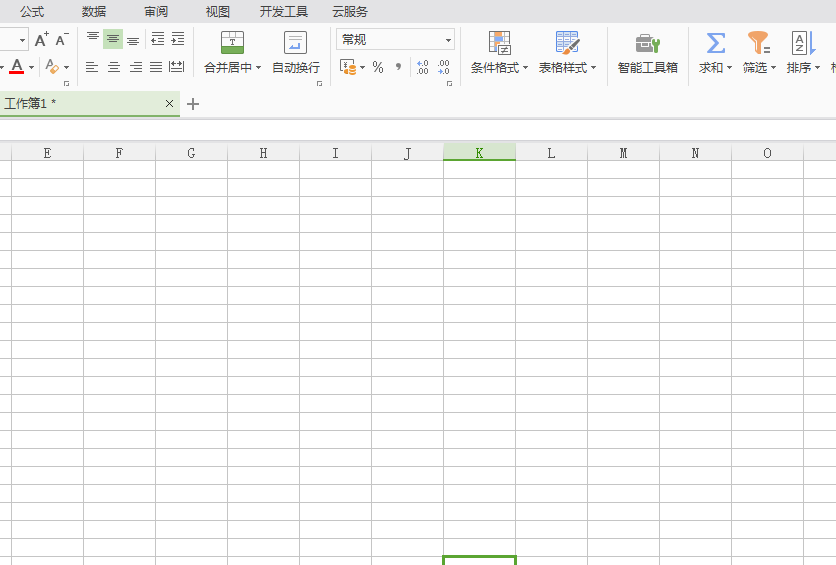
2、選中第一個單元格,然后左擊鼠標拖住單元格右下角往下面移動。
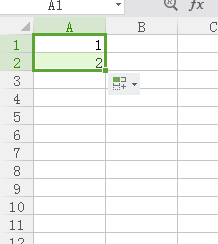
3、移動完成之后,我們就會看到最后一個單元格右下方有一個小圖標。

4、點開圖標,選擇【以序列方式填充】,然后你就會發現選中的單元格里面的數字都已經排序完成了。
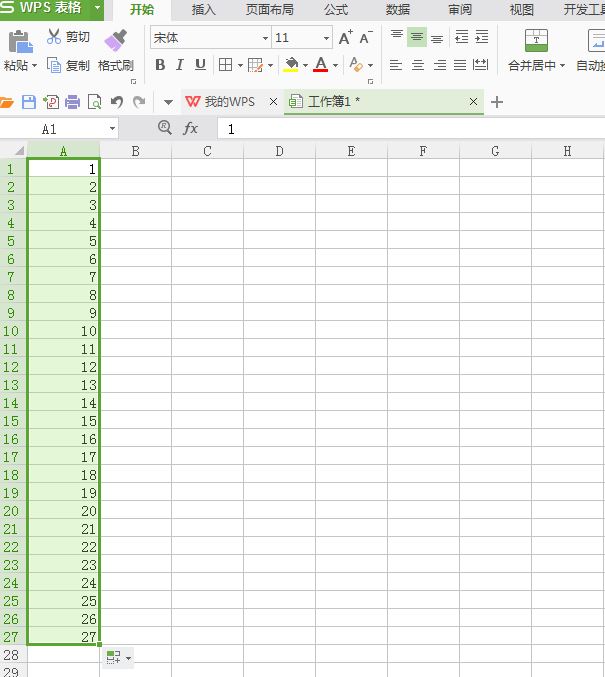
根據上文講解的wps中表格12345排序的具體操作步驟,你們也趕快去試試吧!
相關文章:
1. wps office2019中輸入特殊符號具體流程講述2. WPS Office APP表格設置邊框的操作步驟3. wps office 2019中表格快速填充序列具體操作流程4. WPS Office 2019中公式轉換為文本具體操作方法5. WPS Office 2016將兩個a4文檔打印到一張a3里操作流程分享6. WPS Office APP表格怎么插入數字符號?插入數字符號的操作步驟一覽7. WPS Office APP設置字號的圖文教程8. WPS Office APP表格高亮功能怎么使用?使用表格高亮功能的方法介紹9. WPS Office APP表格刪除單元格怎么操作?操作WPS Office APP表格刪除單元格的方法分享10. WPS Office APP表格內容怎么自動換行?自動換行表格內容的操作流程一覽
排行榜
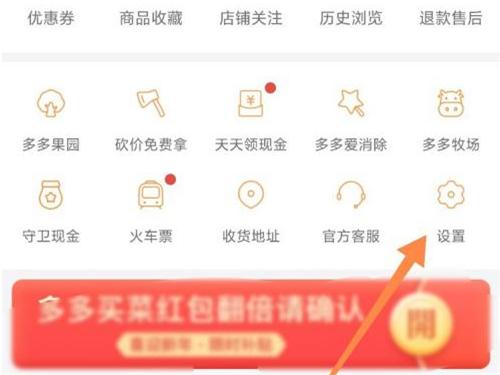
 網公網安備
網公網安備